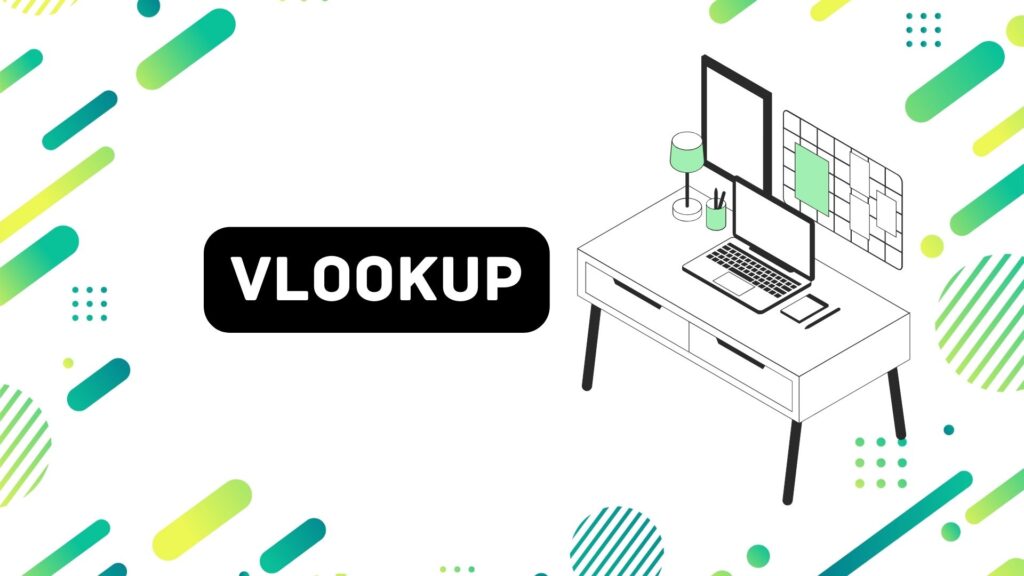横浜国立大学理工学部建築都市環境系学科卒
一級鉄筋技能士
唎酒師
狂人のごとく特定の分野、中小企業を理解し、国の補助金を獲得します。最近は中小企業のM&Aにも挑戦中
大企業で働いていれば、もともと綺麗な表データが揃っていて、そのデータが部門間で共有できるようなシステムが整っています。
しかしながら、中小企業ではそもそも表データが無かったり、初見では非常に使いにくいものになっていることが多いです。
Excelに詳しい一部の方しか活用できないデータは何の意味もありません。
中小企業では、AI開発の前段階としてパワークエリを用いた表データを利活用することがオススメです。
この記事では、表データの前処理に必要なVLOOKUP関数の扱い方について解説します。
目次
VLOOLUP関数の扱い方について
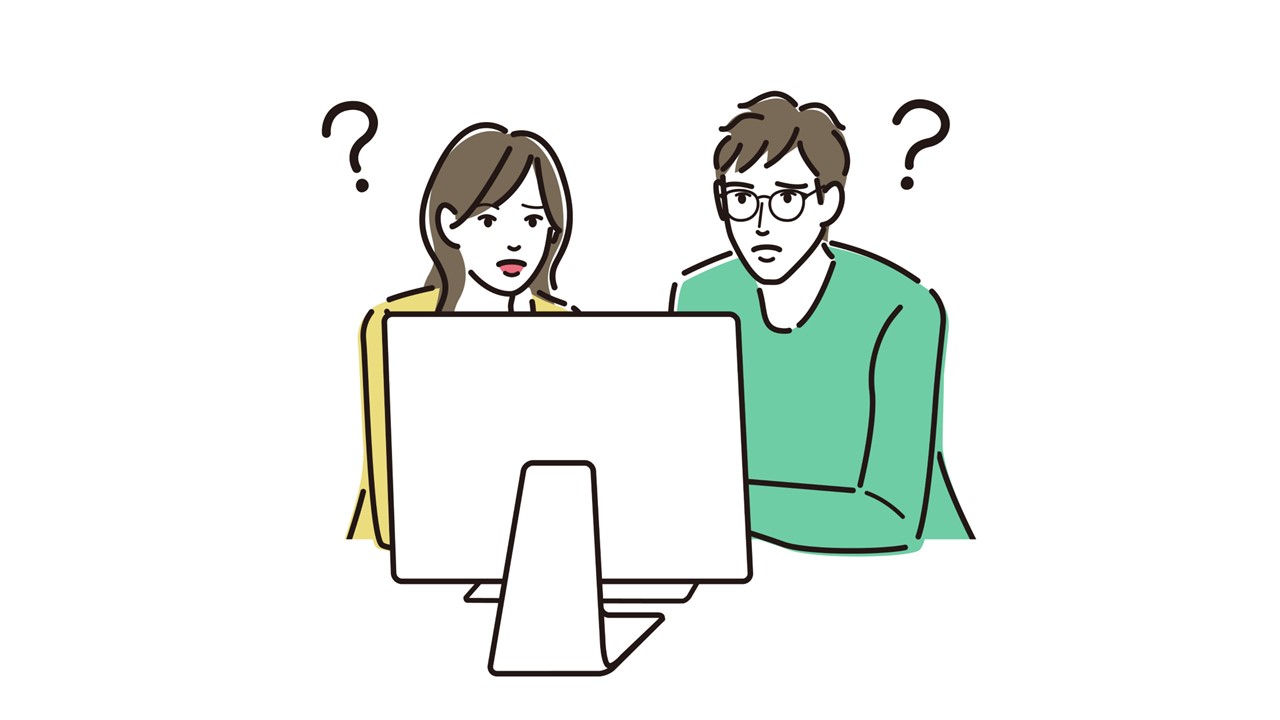
VLOOKUP関数については聞いたことがある方も多くいると思いますが、使いこなしている方はほとんどいないのではないでしょうか。
大企業であればもともと完成された表データが手元に用意されていることが多く、自分でExcelを1から自作することはほとんどないと思います。
しかし、中小企業の場合は、1からExcelを自作しなければなりません。
Excelの関数については熟知する必要はなく、わからない時はMicrosoftの公式ドキュメントやchatGPTをその都度活用していきましょう。
Microsoftの公式ドキュメントを参考にする
まず参考にすべきなのは、Microsoftの公式ドキュメントです。
丁寧に動画、使用例付きで使い方を解説してくれています。
chatGPTに使い方を聞く
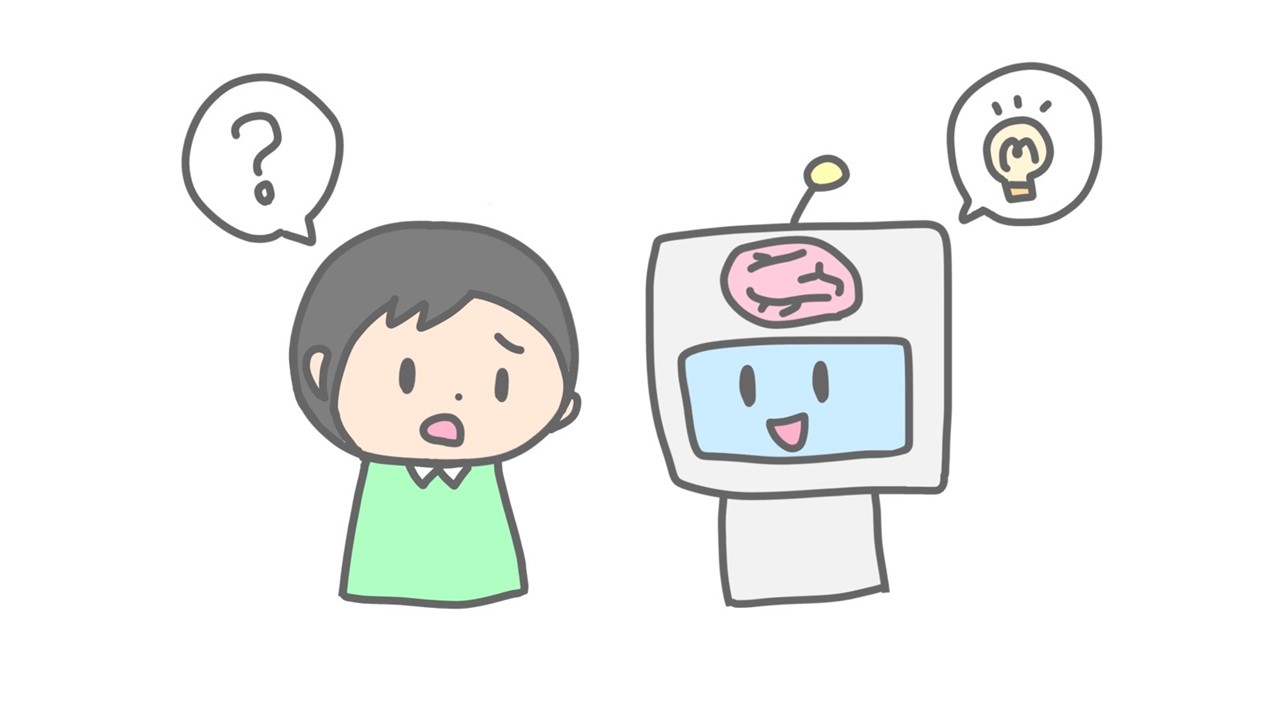
Microsoftの公式ドキュメントではなく、chatGPTを活用するのもとても良いと思います。
Microsoftの公式ドキュメントの例をそのままchatGPTに聞いてみます。
Excelのセルをそのままコピーし、質問を追加するとVLOOKUP関数とINDEXとMATCH関数を組み合わせた方法を教えてくれます。
|
1 2 3 4 5 6 7 |
フルーツ 金額 リンゴ 50 オレンジ 20 バナナ 60 レモン 40 この表データをフルーツ列で検索して金額を取得したいです。どのExcel関数を使えばよいですか? |
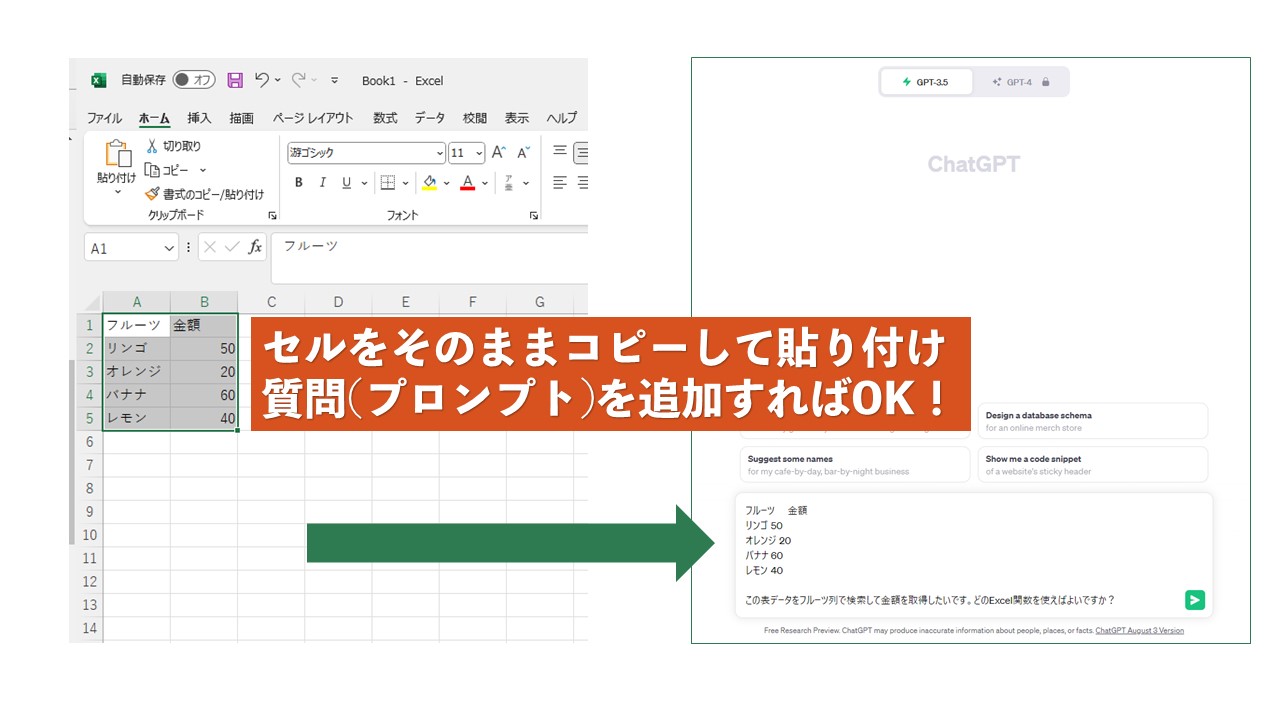
さらにVLOOKUP関数の使い方を教えてほしいと質問を追加すると、使い方を回答してくれます。
|
1 |
vlookupの使い方について例を用いて教えてください |
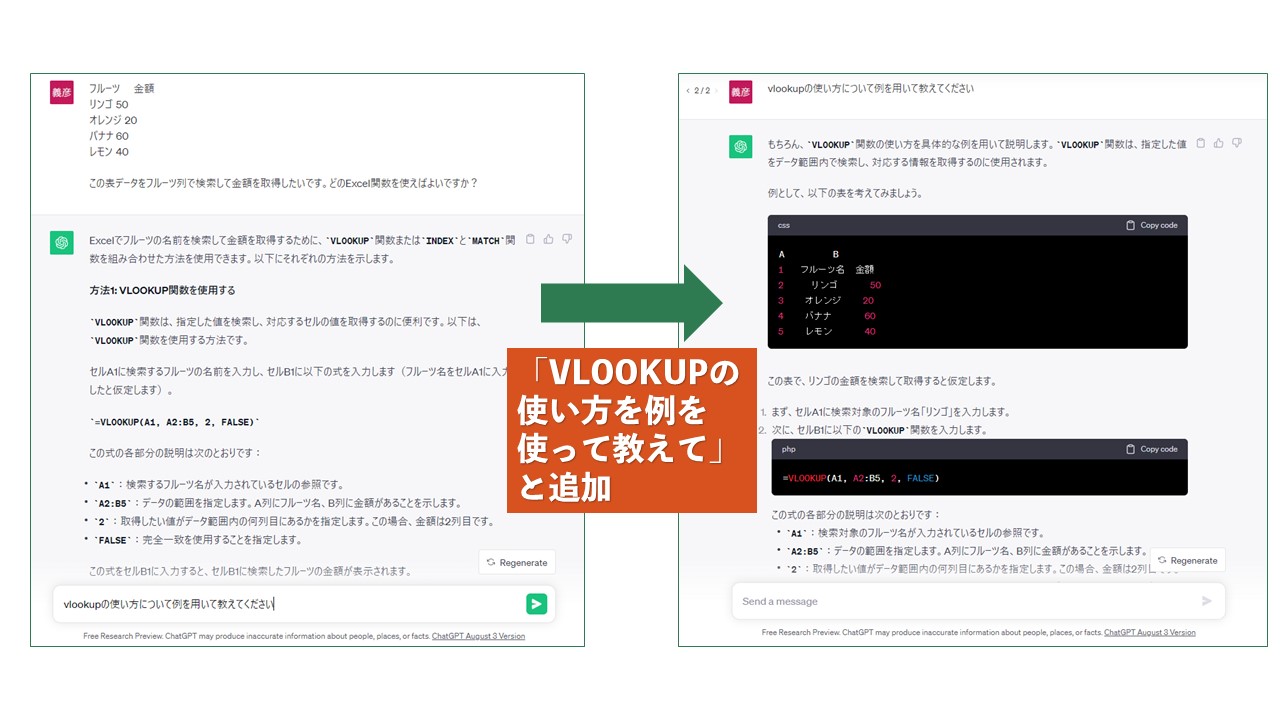
個人的にはchatGPTを使った方法がオススメです。
初心者が陥りやすいエラー!「指定された範囲の1列目」で特定の値を検索
慣れないとVLOOKUP関数が正し値を返さずにエラーが発生します。
VLOOUP関数は、「指定された範囲の1列目で特定の値を検索し、指定した列と同じ行にある値を返す」関数ですが、一列目以外に設定してしまっていてエラーがどうしても直らない凡ミスを良くします。
|
1 2 3 4 5 6 7 8 9 10 11 12 |
Dim costTableRange As Range Set costTableRange = ThisWorkbook.Worksheets("データセット").Range("工事原価") Dim koujiName As String koujiName = ThisWorkbook.Worksheets("原価グラフ").Range("F2").Value Dim d1 As Date Dim d2 As Date Dim diffDays As Integer On Error Resume Next d1 = WorksheetFunction.VLookup(koujiName, constructionTableRange, 7, False) '開始日 d2 = WorksheetFunction.VLookup(koujiName, constructionTableRange, 8, False) '終了日 |
上記の例の場合、「データセット」シートの「工事原価」テーブルの1列目に「原価グラフ」シートのF2の文字列データが存在していなければなりません。
これが1列目以外になっている場合、開始日d1は「d1=0:00:00」となり、正しく値を取得できないエラーが発生します。
VLOOUP関数は、「指定された範囲の1列目で特定の値を検索
1列目以外で指定する場合は、INDEX、MATCH関数を使用する
データの前処理の具体例 工事台帳の勘定科目を経費区分に変換してみる
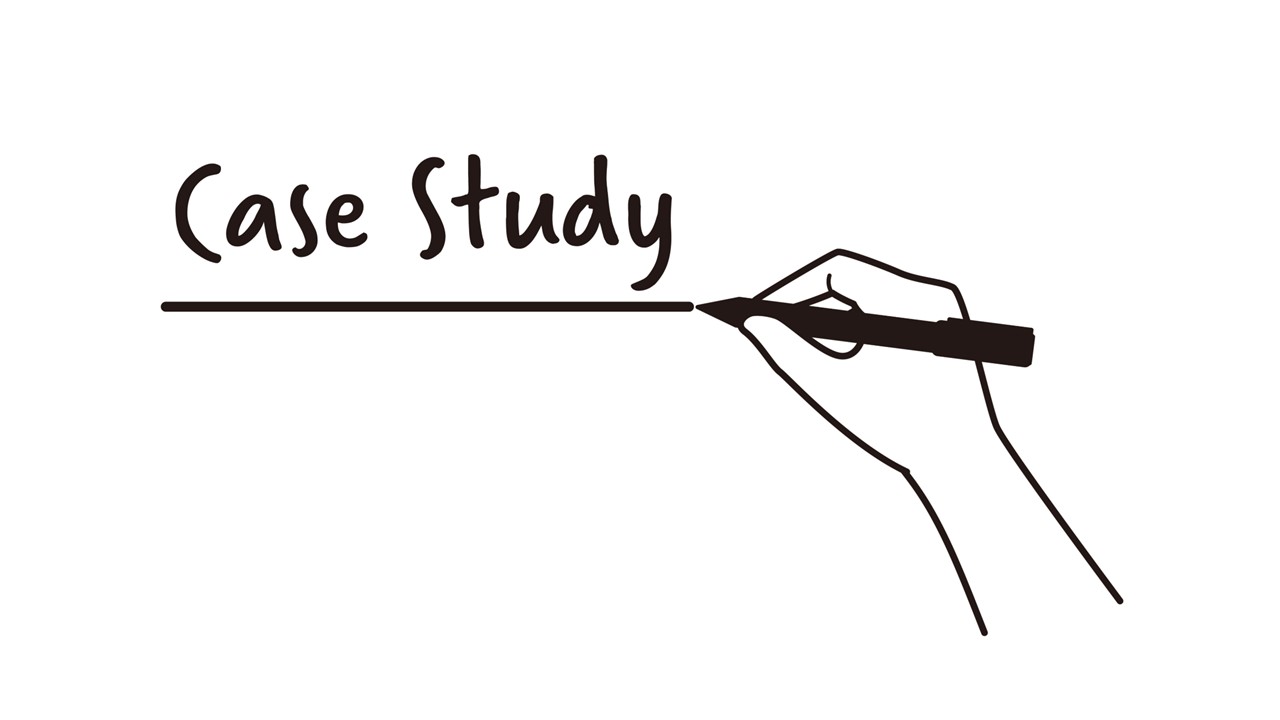
VLOOKUPの具体的な使用例を見ていきましょう。
工事台帳の勘定科目データを経費区分データに変換したいときの例を見ていきましょう。
まずはデータをコマンドCTRL+Tで「テーブル」にしよう
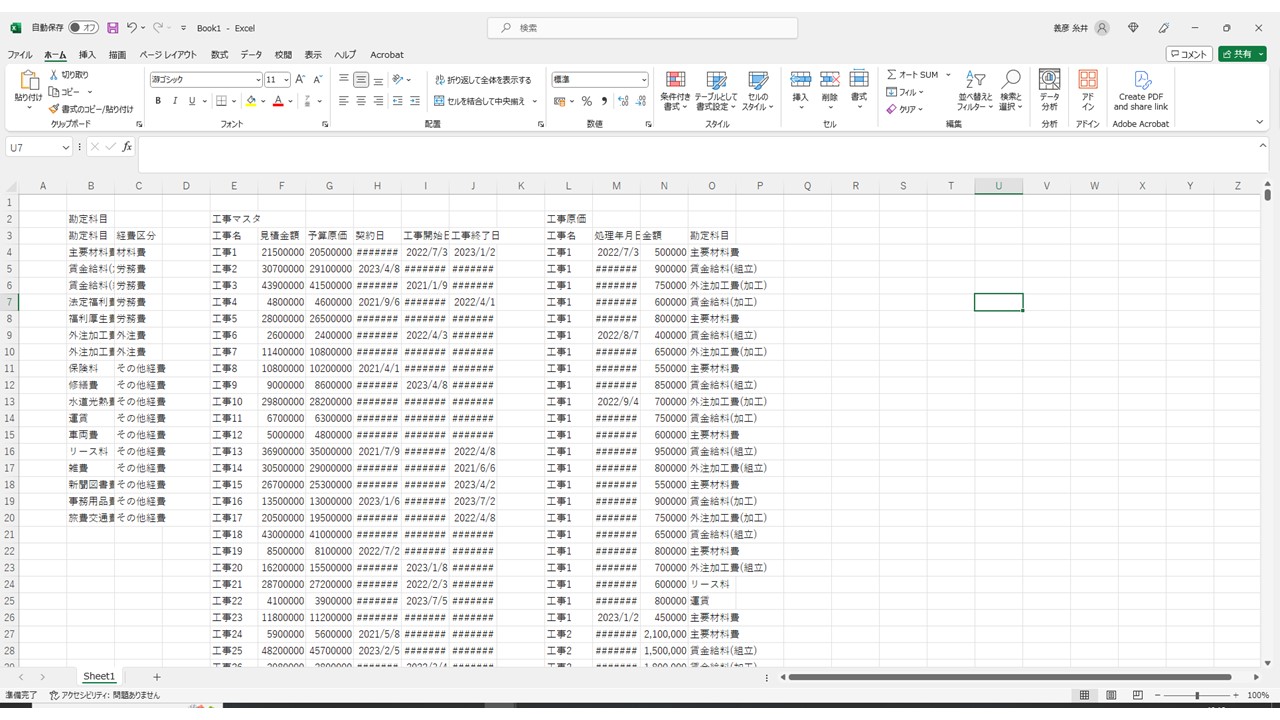
一般的な中小企業の中身は、画像のようなデータのはずです。
まずは、このデータを「テーブル」に変換します。
テーブルに変換すると、行や列を追加した際に自動的に書式が引き継がれたり、集計作業が容易になったりと作業効率が格段に上がります。
「CTRL+T」コマンドを実行すれば、データをテーブルにすることができます。
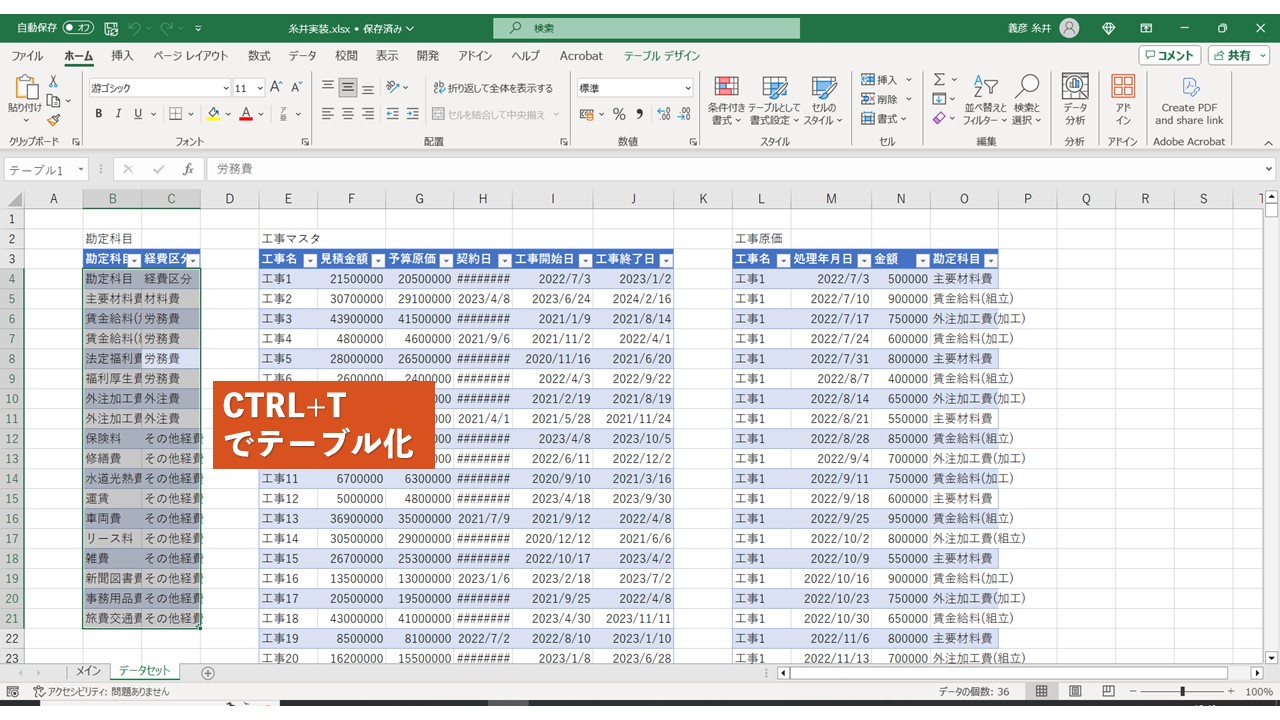
データにエラー(N/A)がある場合はIFERROR関数を併用する
つづいて、実際にVLOOKUP関数を記載していきます。
工事原価の勘定科目の列の右隣のセルにVLOOKUP関数を記載します。
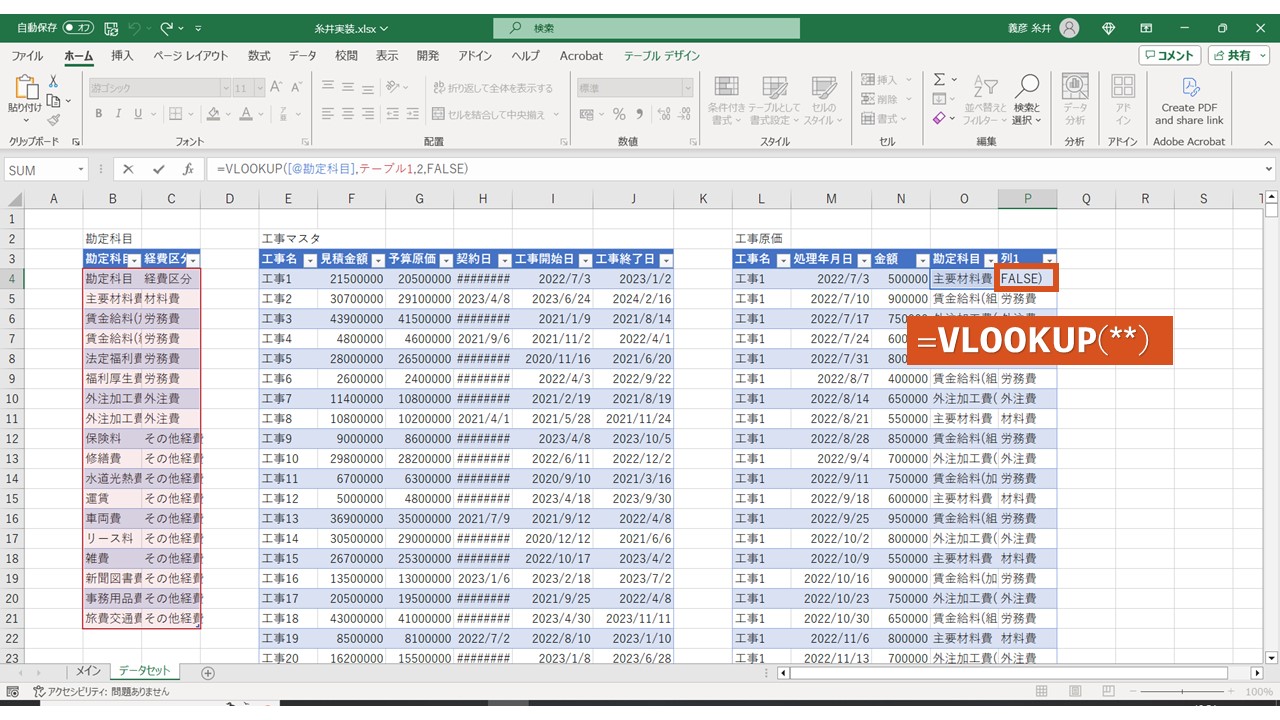
ひとつのセルに記載するだけで、書式が整ったテーブルが「列1」として追加され、勘定科目が経費区分に変換されています。
全てのセルに適切な値が入っていればOKですが、中にはエラー(N/A)が表示されることもあります。
エラーが表示されたときは、IFERROR関数を併用して、データを前処理しましょう。
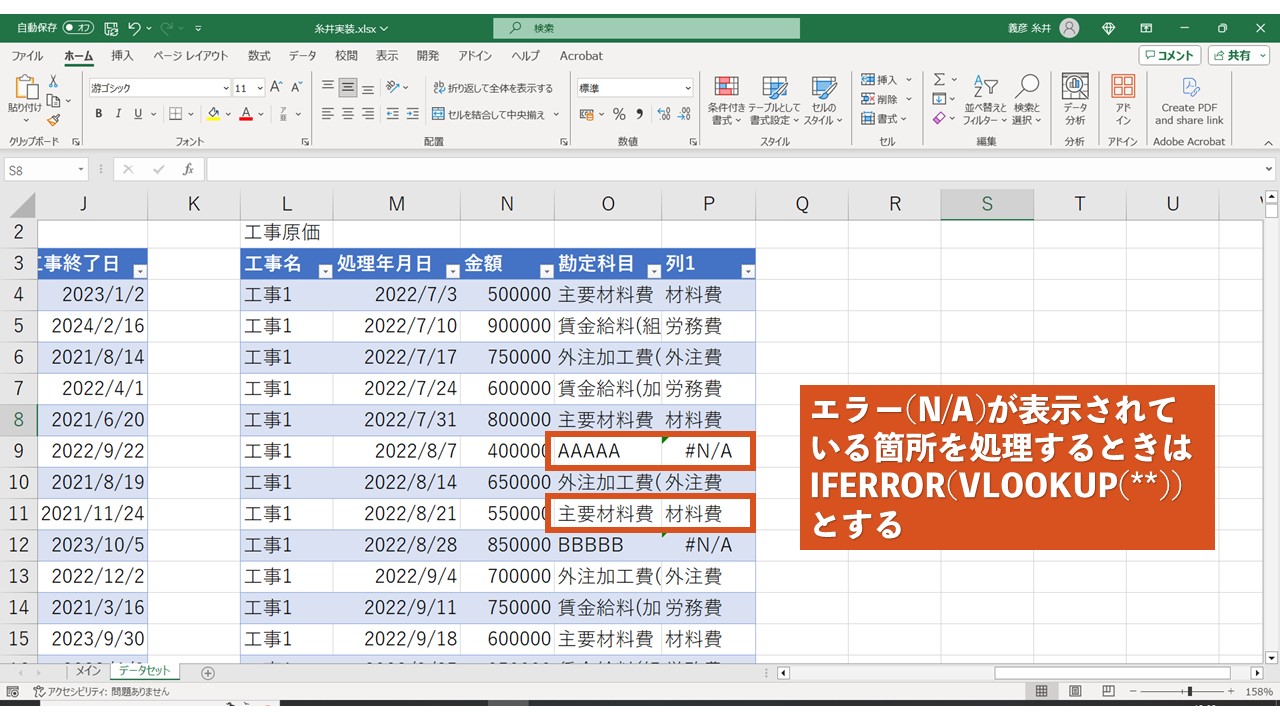
まとめ
この記事では、表データの前処理に必要なVLOOKUP関数の扱い方について解説しました。
中小企業では、そもそもデータがテーブルになっていない場合も多いかと思います。
データをテーブル化し、パワークエリを用いてデータを見える化するにはVLOOKUP関数の扱いが必須になります。
これを機に身に着けておきましょう。